Kuidas vähendada JPG-faili suurust ilma kvaliteedi kadumiseta
Head päeva! Kui teil on väikeses piltidega kaustas sadu megabaite? Või kulub piltide postiga saatmiseks isegi korraliku internetikiirusega üle 10 minuti? Või niimoodi kulub fotode arhiivi USB-mälupulgale saatmiseks pool tundi? Tere tulemast õigesse kohta, artiklis räägin teile, millises programmis ja kuidas vähendada JPG-faili suurust ilma kvaliteeti kaotamata.
Pildi kokkusurumine on lihtne teadus. Saate kõiki ühes kaustas olevaid pilte korraga hulgi vähendada. Seda nimetatakse pakktöötluseks. Või töödelda iga pilti eraldi. Räägime nendest meetoditest.
Kuidas vähendada Jpg-faili suurust – mõni vajalik teooria
Mis puutub JPG-vormingusse (ja selle JPEG-vormingusse), siis on failide suuruse muutmiseks kolm võimalust. PNG, BMP, GIF ja muude graafiliste vormingute suurust saab reguleerida ainult esimese meetodi abil.
- Pildi eraldusvõime (pikslite arvu) vähendamine kvaliteeti kaotamata;
- Vähendatud kvaliteet ilma eraldusvõimet vähendamata;
- Samaaegne eraldusvõime ja kvaliteedi vähenemine.
Iga foto on pikslite kogum. Kaasaegsetes kaamerates ületab nende arv horisontaalselt ja vertikaalselt 2-4 tuhat. Seda on palju ja sellisest eraldusvõimest “kasvavad” megabaidid. Kas see parandab pildikvaliteeti? Peaaegu mitte ühtegi, eriti mitteprofessionaalsete fotograafide jaoks igapäevases pildistamises. Kuna foto eraldusvõime muutmine võib olla kvaliteedi jaoks peaaegu valutu, kasutavad paljud inimesed seda meetodit pildi vähendamiseks.
Kõige mugavamatest viisidest räägin kindlasti märkmes, tuleb vaid valida endale sobiv.
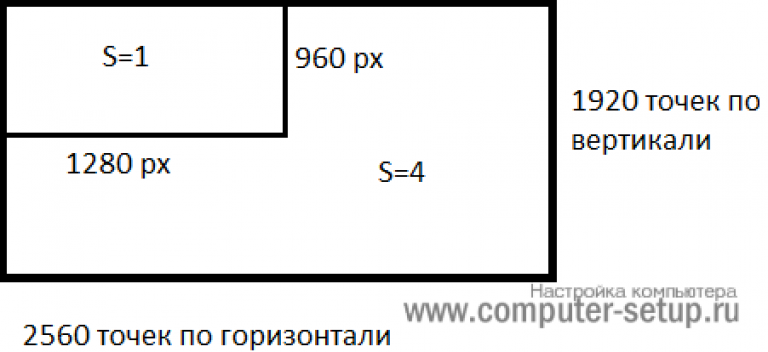
Pigistades pilti 2 korda (50%, graafiliste redigeerijate osas), vähendame selle pindala (ja mahtu!) 4 korda, kooli geomeetriat praktikas.
Loogiline on vähendada punktide arvu, et vähendada foto suurust – ja mitte märgata kvaliteedi muutust.
JPG-failide alternatiiviks on jätta pilt algsele eraldusvõimele, kuid lasta arvutil kvaliteeti alandada. Teatud hägusus, silumine või udusus on täiesti vastuvõetav. Võime eeldada, et graafiliste redaktorite tihendamise kvaliteet on umbes selline:
- 100% - puudub pildi tihendus;
- 90% - paljude programmide vaikeseade on minimaalne tihendus;
- 80% - sügavam aste: failid tihendatakse üsna tugevalt;
- 70% - endiselt aktsepteeritav kvaliteedikaotus, kuid mõistlikkuse piires;
- 50% ja alla selle- pildi välimuse radikaalne vähenemine, palja silmaga märgatav.
Kuidas pilti tihendada: graafiliste redaktorite töötuba
Katsetame selle “natüürmortiga”: tavalise telefonifotoga, mis ei pretendeeri kunstilisusele, pigem “näidata hirmus” klassist, kuid sobib perearhiivi.
Tehnilised detailid: JPG-vorming, eraldusvõime 2560 x 1920 pikslit, lähtefaili kaal – lubamatu 2,44 MB. Enne foto tihendamist soovitame see kopeerida eraldi kausta, et mitte kaotada pilti tihendamise käigus.

Lähtefail: 2,44 MB, 2560 × 1920 pikslit
Kujutise tihendamine programmis Paint
Asjata, seda Windowsi komplekti kuuluvat tavalist graafilist redaktorit peetakse kergemeelseks tööriistaks. Esiteks on väga huvitav ja kasulik õpetada "mannekeenidele" arvutioskuse põhitõdesid ja teiseks on see kõikjal ja alati - ja kui arvutisse pole installitud võimsamat graafikaprogrammi, aitavad selle võimalused rohkem kui üks kord. .
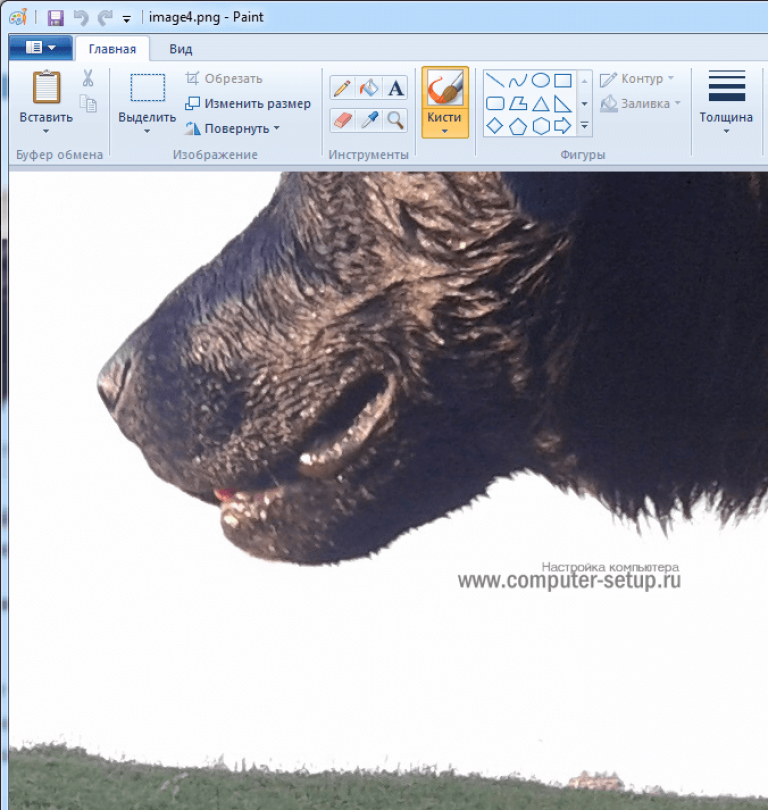
Allika avamine Paintis: punktide arv on hämmastav, kuid nende arv ei tähenda sugugi ilu ega kvaliteeti. Skaala: 100%.
Pildi avamiseks programmis Paint tuleb failil paremklõpsata ja vali "Muuda".
See redaktor ei võimalda teil käsitsi JPG tihendustaset reguleerida, kuid tundub, et see on seatud umbes 80%. Piisab faili uuesti salvestamisest, et saada algse 2,44 MB asemel 1,83 MB. Kvaliteeditase jäi lühidalt peaaegu samaks.
Pilt kahanes pärast Paintis uuesti salvestamist 2–3 klõpsu ja 10 sekundiga 1,83 MB-ni.
Paintil on võimalus pildi piksli suurust vähendada. See on nupp "Muuda suurust" (suuruse muutmine). Vajutamisel ilmub dialoogiboks, mis palub teil sisestada uued horisontaalsed/vertikaalsed mõõtmed protsendina esialgsest punktide arvust.
Valime 50 korda 50: 2 korda väiksem kui pikkus ja laius tähendab pindala, mis on 4 korda väiksem. Muide, eraldusvõimet tuleb mõlemas mõõtmes võrdselt muuta, vastasel juhul deformeerub pilt.

Funktsioon "Muuda pildi eraldusvõimet" standard enamikus graafilistes redaktorites, alates primitiivsest Paintist kuni koletu Photoshopini.
Tulemuseks on 616 kilobaiti. Ei piisa perearhiivi jaoks, kuid sobib suurepäraselt veebisaitidel avaldamiseks. Ilma suurendusklaasita on erinevus originaalist vaevumärgatav.
616 kilobaiti eraldusvõimega 1290 × 960 px.
Pange tähele, et 0,6 megabaiti saadi mitte ainult eraldusvõime muutmise tulemusena, vaid ka kombineeritud meetodi abil - Painti pildi suurust korrigeeritakse ka JPG-kvaliteedi vähendamisega umbes 85%. Tihendamise parameetri väärtust ei ole võimalik soovitud suunas muuta. Paint teeb seda automaatselt.
Pildi suuruse muutmine Photoshopis
Seda võimsat redaktorit saab kasutada kirjeldatud ülesannete jaoks. Aga see on nagu toidupaki transportimine mitte autos, vaid Kamazile helistamine. Photoshopil on nii lihtne asi nagu foto kaalu vähendamine.
Selle programmi avamine ja sellesse faili salvestamine võtab palju rohkem aega kui selle tihendamine. Kuid selleks, et juhised oleksid täielikud, kirjeldame ka, kuidas Photoshopis pilti tihendada.
Avades faili Photoshopi redaktoris, peaksite seda tegema valige jaotis "Pilt"., klõpsake sellel valikule "Pildi suurus". Nagu on näidatud alloleval pildil.
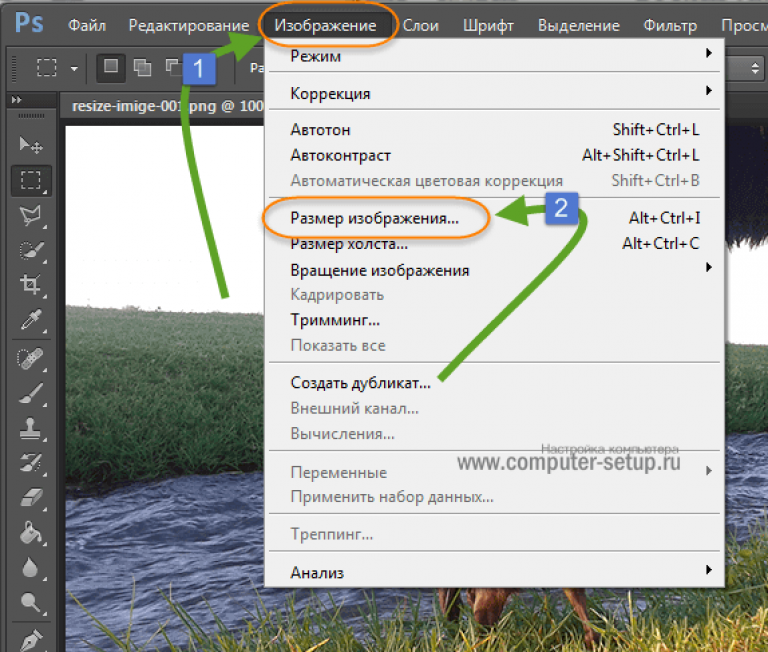
Avaneb dialoogiboks, kus saate käsitsi määrata pildi kõrguse ja laiuse. Nupp OK – salvesta fail. Sama dialoogi kutsutakse kiirklahvid "Ctrl+Alt+I", tulemuse kiire salvestamine, klaviatuuri otsetee - "Ctrl + S".
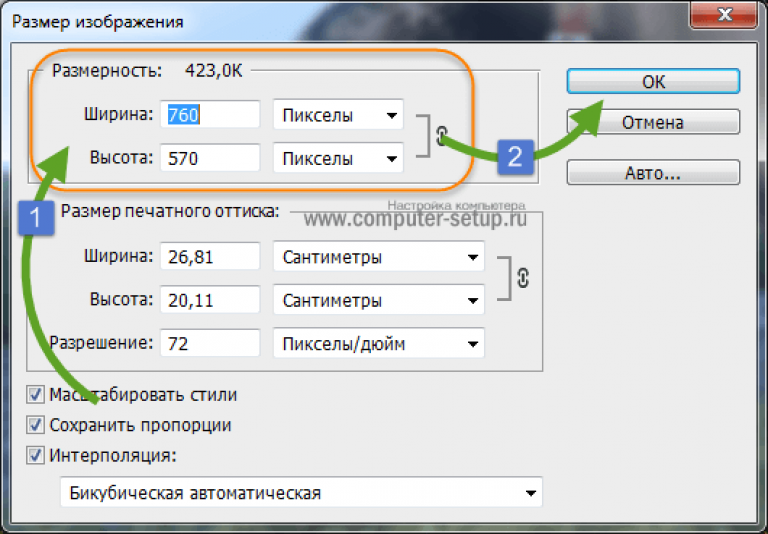
Teine viis faili suuruse vähendamiseks pilte või fotosid, on salvestamisel kvaliteedi rakendamine. See, mis on teie arvates teie jaoks õige. Lubage mul näidata teile, kuidas seda näite abil teha.
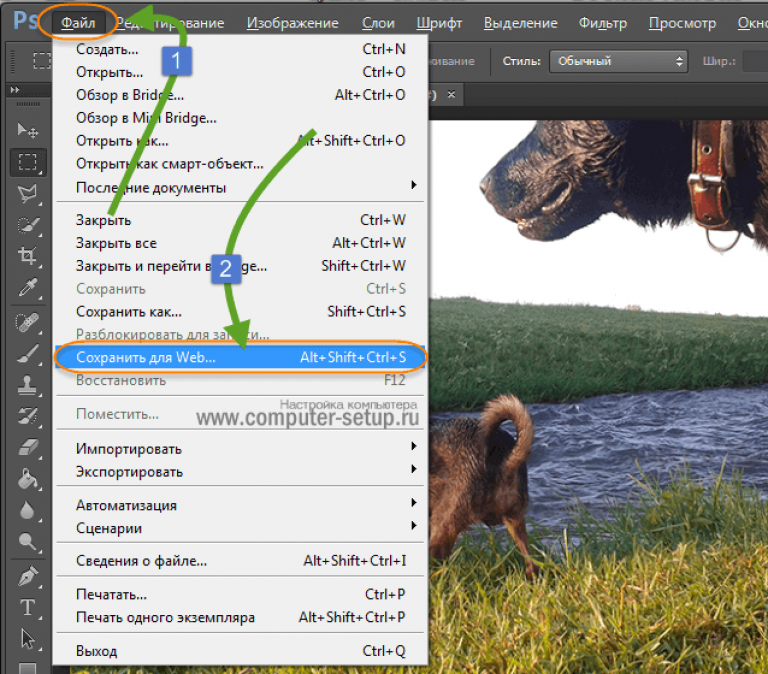
Peaksite nägema akent pildi salvestamise sätetega soovitud kvaliteedis ja vormingus. Ma jätkan oma koerapildi piinamist. Tuletan meelde, et faili suurus on täpselt 2,44 MB, vaatame, mida sealt välja pigistada saab.
Valige ülaltoodud hulgast - 4 võimalust. Vaadake tihendamise ajal kvaliteedimuutusi, saate pilti eelvaate ajal liigutada.
Pöörake tähelepanu, ülalt vasakul on Allikas, siis lähevad nad juba kokkusurumisega.
Kui vaadata teist varianti, siis kvaliteet pole muutunud ja pildi kaal on langenud 1,6 mb peale, kvaliteedi valikul 72. Täiesti sobiv pilt hoiustamiseks või postiga saatmiseks.
Enne salvestamist saate määrata ka pildi suuruse. mida sa vajad. Ja klõpsake nuppu Salvesta, valige salvestamise tee ja oletegi valmis.
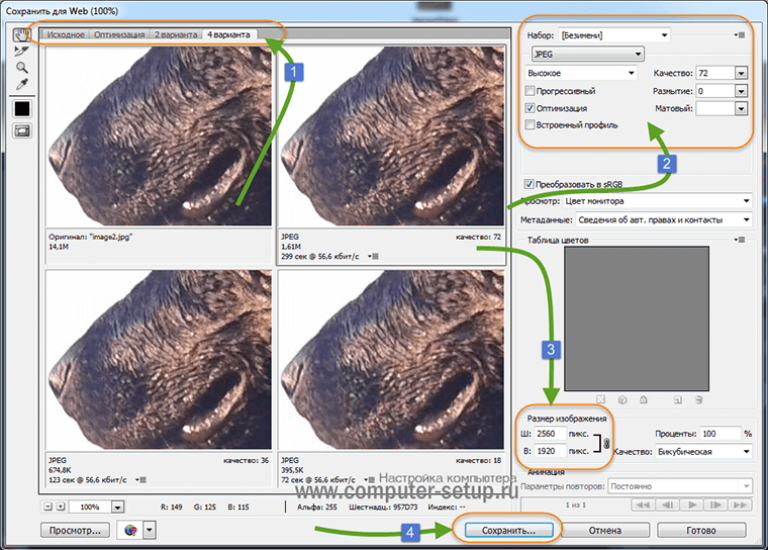
Parimad programmid tihendamiseks. partii töötlemine
Värv on alati käepärast, kuid liiga primitiivne. Photoshop on tarbetult mahukas ja kohmakas. Millised on parimad programmid JPG tihendamiseks? Head vaatajad, nemad on ka pildihaldurid! Nende eeliseks on partii tihendamise tugi: kõigi või mitme valitud faili samaaegne töötlemine mis tahes kaustas, selle asemel, et pilte käsitsi ükshaaval muuta.
ACDSee, XnView ja IrfanView: vaid kolm paljudest programmidest piltide tihendamiseks rahvahulgaga. Tasuta, kuid täielikult toimiv versioon on saadaval isegi kaubandusliku "ACDC" kaudu. Kui programm pole venestatud, peaksite meeles pidama sõna Compress - "Compression". Analüüsime partii tihendamise tehnoloogiat, kasutades näitena XnView graafilist brauserit.
Pärast ühe sihtkaustas oleva faili avamist topeltklõpsake seda. Avaneb failifaili aken kõigi piltide eelvaatega.
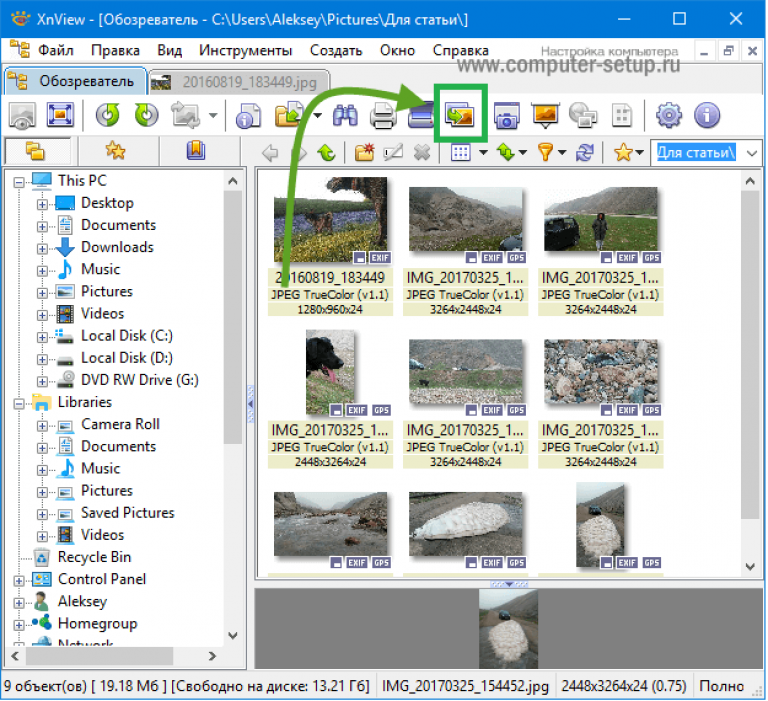
XnView vaataja ja redaktor ütleb, et 9 faili võtavad peaaegu 20 MB. Häire!
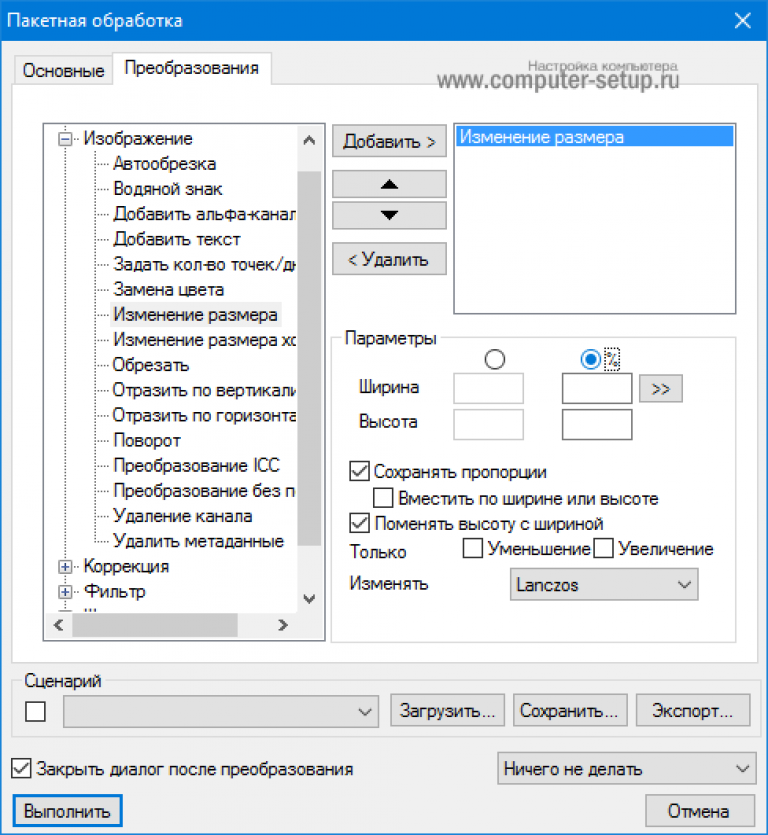
Vaatajate arsenalis on ka funktsioon “JPEG Compression” ilma eraldusvõimet vähendamata.
Piltide tihendamine võrguteenustes
Kuigi on mugav ja õige omada programmi graafilise faili suuruse muutmiseks, saate selle ülesande jaoks kasutada paljusid võrguteenuseid.
Tööpõhimõte on täiesti sarnane klassikaliste arvutirakenduste tööga: kas tihendamine või suuruse muutmine või mõlemad toimingud korraga. Kõik parameetrid on kohandatavad.
Interneti-meetodi puuduseks on algselt suure faili ülekandmise vajadus: see protsess võtab aega. Tihendusveebiteenused on tavaliselt tasuta, kuid peate ka tulemuse oma arvutisse tagasi laadima.
Ajaraiskamine on õigustatud, kui vähendatud failide arv ei ületa paar korda kuus. Konkreetsed soovitused? Palun need võrguteenused, mida ma ise kasutan.
TinyJPG.com – välisteenistus
Hea välisteenus, ilma tarbetute seadistusteta. Teenus teeb kõik teie eest, lihtsalt määrake piltide allalaadimiseks arvutis koht, misjärel algab tihendusprotsess automaatselt.
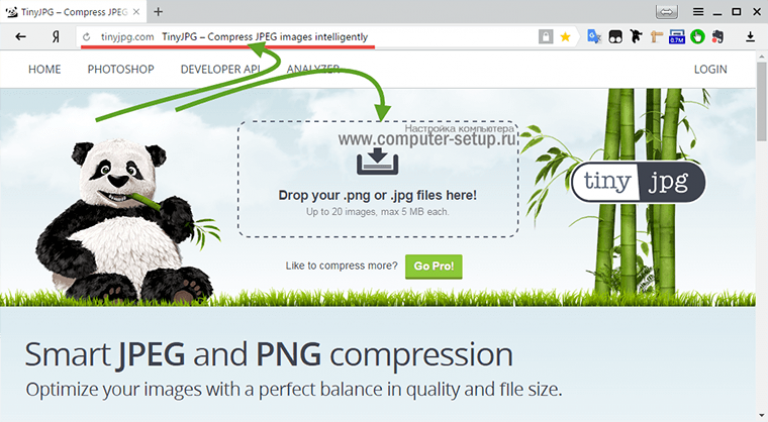
Hoiatan teid kohe, registreerimata kasutajatele on saidil pakkimispiirangud - 20 pilti maksimaalse suurusega 5 MB.
Protsessi lõppedes on võimalik kõik failid alla laadida ühte arhiivi või ükshaaval, nii nagu sulle sobib.
IMGonline.com.ua — mugav ja arusaadav
Kui kasutate seda teenust, saate muuta sellel oleva pildi suurust ja tihendada faili enda soovitud kvaliteedikomplektiga. Selle kohta, milline kvaliteet on vastuvõetav, kirjutasin artikli alguses.
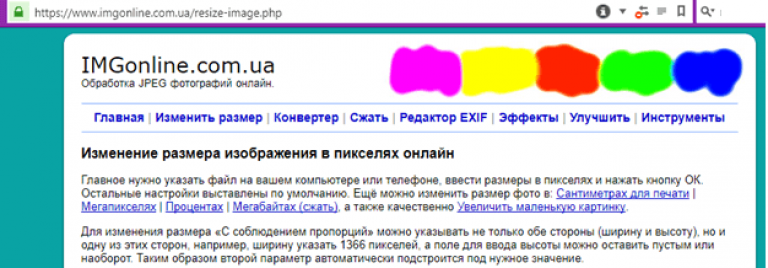
Üks tasuta võrguteenustest.
Mõlemad teenused võimaldavad teil mitte ainult suuruse ja kvaliteediga mängida, vaid ka pilte redigeerida. Seal on üksikasjalik abisüsteem. Mida soovitan enne kasutamist lugeda.
Teistes operatsioonisüsteemides, sealhulgas mobiilsetes, on tihendustehnoloogiate põhimõtted ja sätted samad.
Pilditöötlus Mac OS-is
Vaatame näiteks piltidega töötamise protsessi Macis, tavaline eelvaaterakendus tihendab pilte suurepäraselt: lisatarkvara installimine on kasutu isegi paketttöötluse jaoks. Maci eelvaade teab, kuidas muuta mitme foto suurust korraga.
Valige üks või mitu pilti, avage need vaates ja seejärel valige Tööriistad > Reguleeri suurust ja sisestage vajalikud väärtused. Ja säästad.
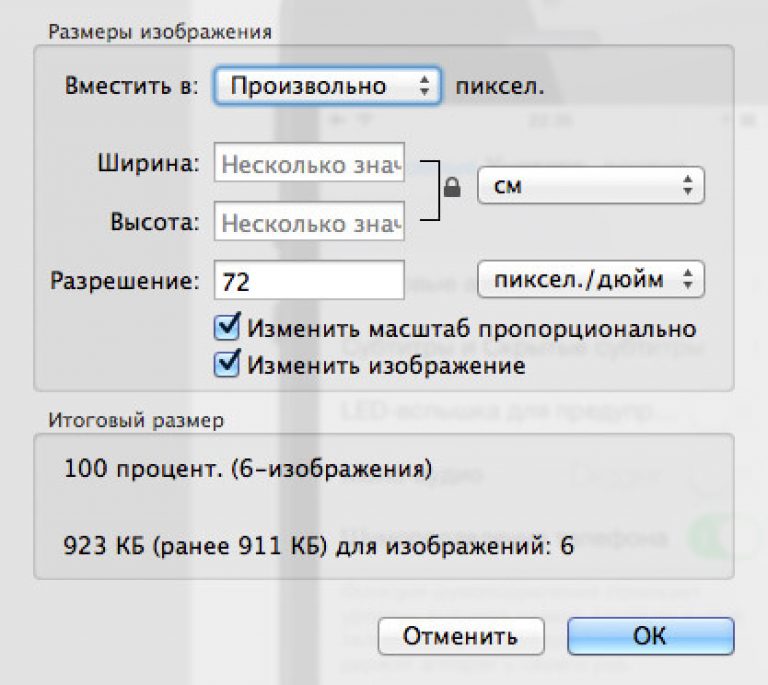
Järeldus
Soovitame katsetada piltide tihendamisega iseseisvalt – kopeerides need esmalt testkausta, et mitte kaotada olulisi fotosid. Pärast 3-4 katset saate praktiliselt aru, kuidas pildi suurust optimaalselt vähendada kõige sobivamate tihendus-, laiuse- ja kõrgusseadetega.
- Installige ja kasutage igapäevaselt mis tahes kvaliteetset graafilist failihaldurit.
- Unustage Photoshop: see on selliste lihtsate ülesannete jaoks liiga võimas ja kohmakas redaktor.
- Kasutage võrguteenuseid ainult siis, kui muid võimalusi pole – üksikute failide puhul kasutage Painti.
Kohustustest loobumine: kunstiliste ja programmeerimiskatsete käigus ei vigastatud ühtegi koera. :)



